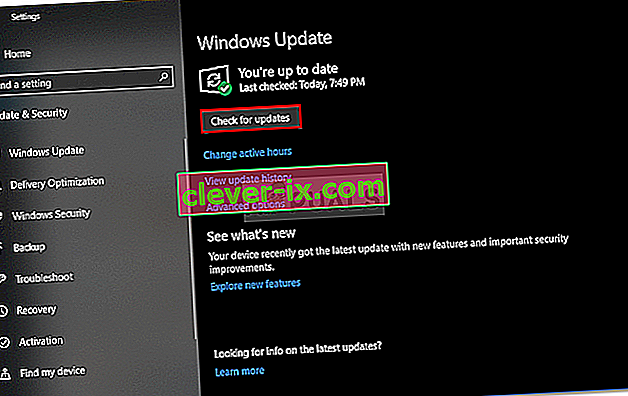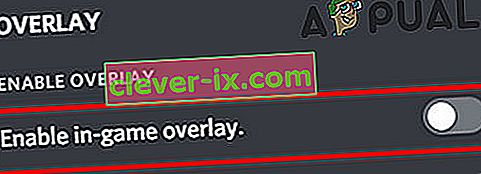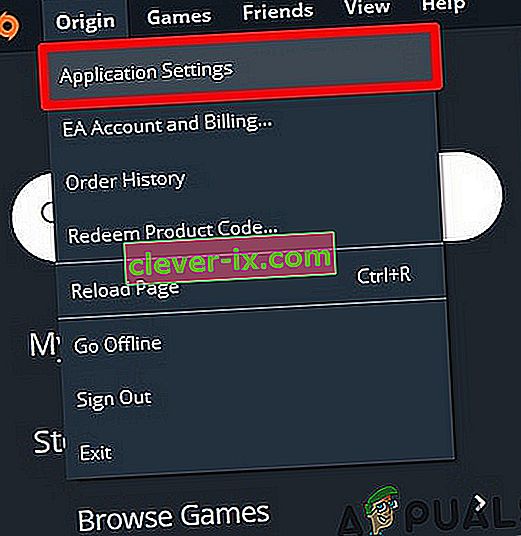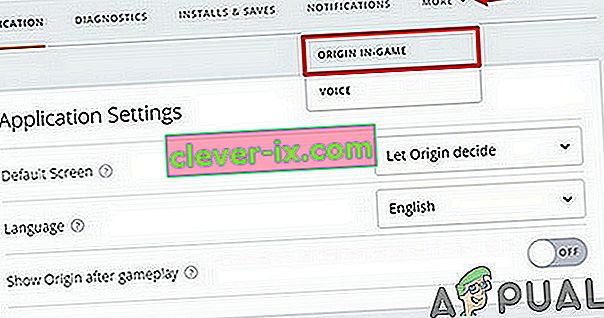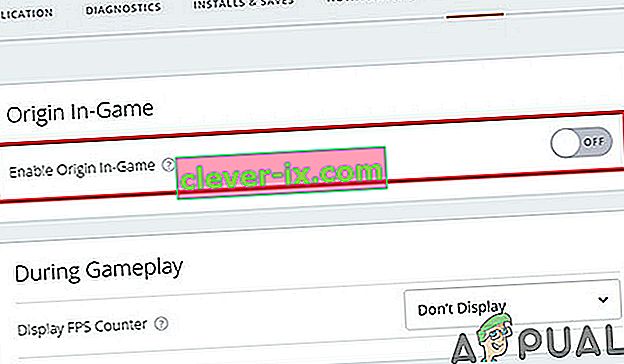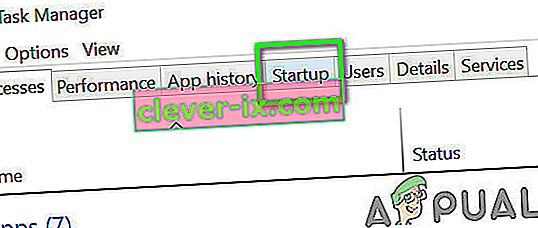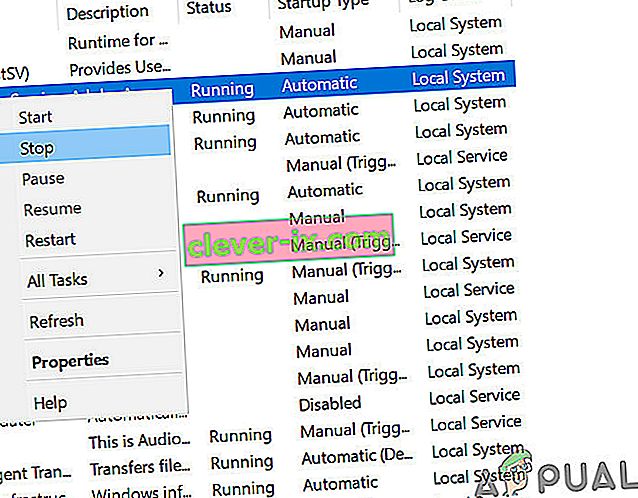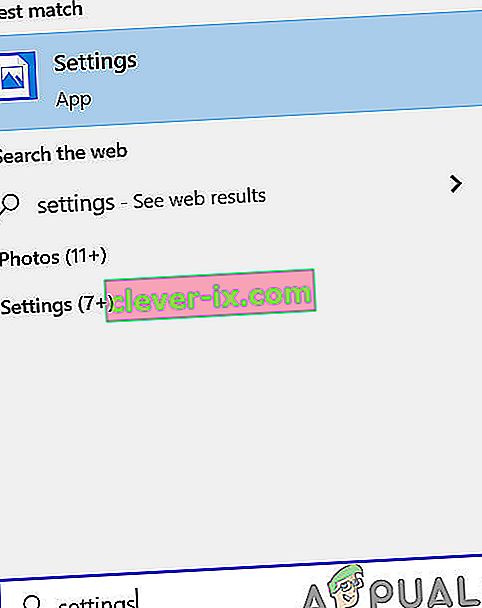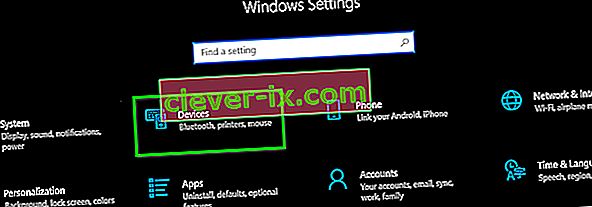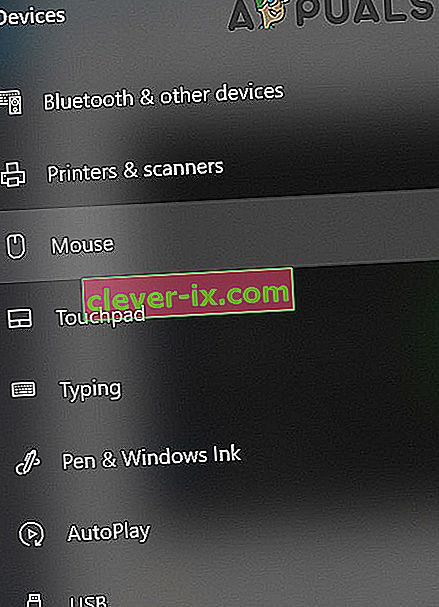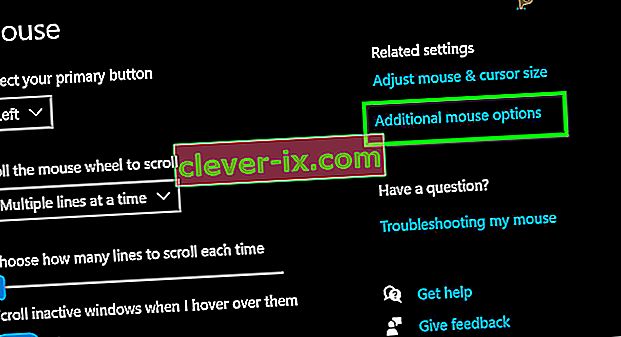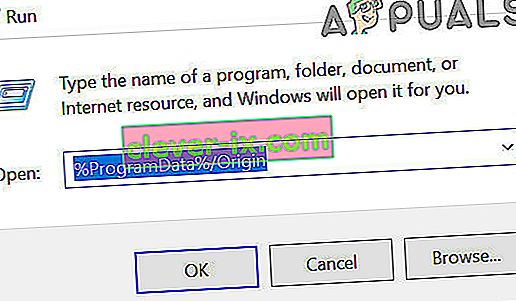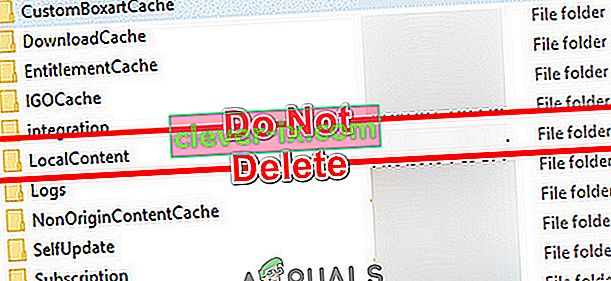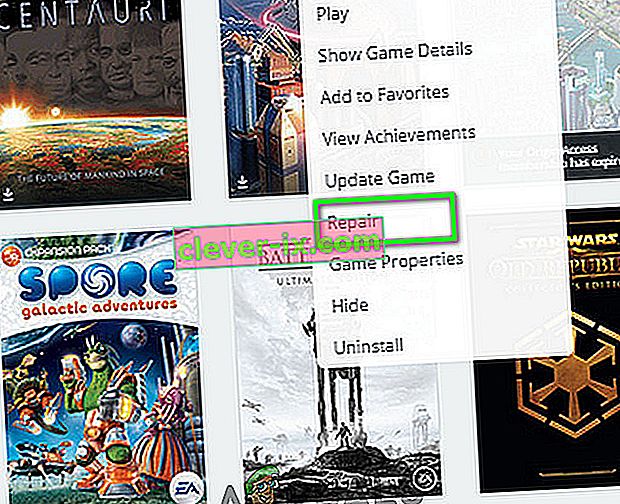Musen fungerar inte i Battlefront 2 om något av överläggsprogrammen stör spelet. Det kan också orsakas av en korrupt cache eller skadade spelfiler. Om någon av de nödvändiga Origin-tjänsterna är inaktiverade kan det orsaka problem med spelmotorn och därmed orsaka instabilitet med HCI-enheter som musen.
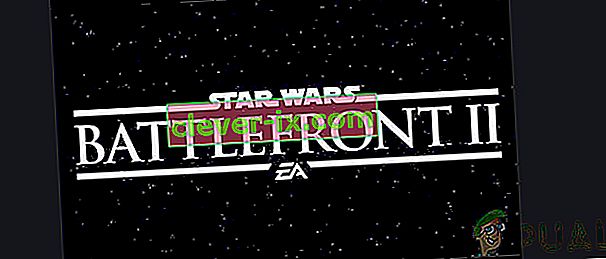
Ibland visas inte markören under spelet och användaren kan inte välja någon av menyerna eller tecknen. I andra fall visas endast markörens snurrhjul.
Hur fixar jag Battlefront 2-musen fungerar inte?
Innan du provar någon av lösningarna
- Starta om ditt system. Detta tar bort alla tillfälligt lagrade konfigurationer och återinitialiserar alla parametrar.
- Kontrollera om musen i spelet fungerar bra i gränslöst läge .
- Se till att ingen spelkontroll / joystick / gamepad är ansluten.
- Koppla bort alla enheter / skrivare / skannrar / mobiltelefoner etc. från ditt system och försök sedan använda musen.
- Anslut musen till en annan USB-port .
- Se till att Battlefront 2 och Origin startas med administratörsbehörighet .
Följ de nedan nämnda lösningarna för att fixa markören i Star Wars Battlefront 2:
Lösning 1: Uppdatera Windows och systemdrivrutiner
Föråldrade Windows OS och systemdrivrutiner kan vara orsaken till många problem. Det första steget i felsökning av många spelrelaterade problem bör vara att uppdatera Windows och systemdrivrutiner. Se till att du har en aktiv internetanslutning innan du fortsätter.
- Avsluta spelet.
- Tryck på Windows- tangenten och skriv Uppdatera . Klicka sedan på Sök efter uppdateringar i sökresultaten .

- Klicka sedan på Sök efter uppdateringar i Windows-uppdateringsfönstret.
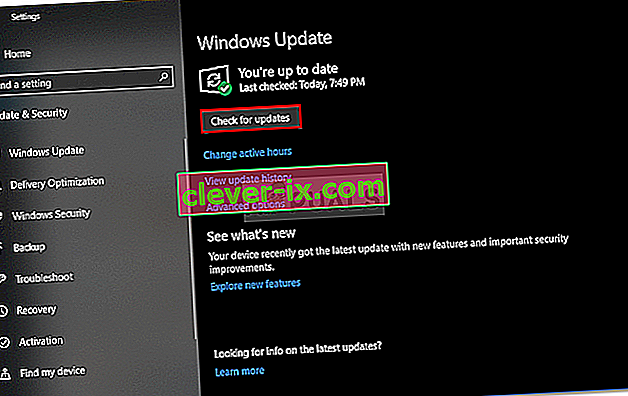
- Om det finns uppdateringar tillgängliga, ladda ner och installera dem alla.

- Windows-uppdatering används dock av tillverkare för att uppdatera dina systemdrivrutiner, men det är fortfarande en bra idé att kontrollera tillverkarens webbplats manuellt för uppdaterade systemdrivrutiner.
Lösning 2: Inaktivera / stänga motstridiga program
Battlefront 2 "gillar" helt enkelt inte överläggsprogram. Om du använder en överlagringsapplikation kan det lösa problemet att inaktivera överlägget. Battlefront 2 kan inte heller existera samtidigt som TeamViewer körs i bakgrunden så se till att den är inaktiverad. Dubbelkolla i aktivitetsfältet för att vara säker.
Här är några metoder för att inaktivera de populära överlagren som används med Battlefront 2.
För Discord Overlay:
- Stäng spelet.
- Starta Discord på ditt system .
- Öppna Discords inställningar
- Klicka sedan på ' Overlay '
- Växla nu omkopplaren " Aktivera överlägg i spelet " till av .
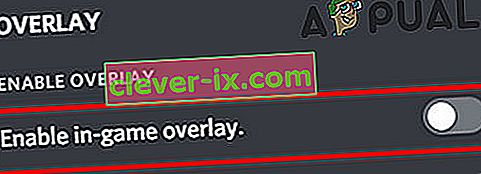
- Starta nu spelet och kontrollera om problemet är löst.
- Om inte, stäng spelet igen.
- Sedan högerklicka på Aktivitetsfältet och välj sedan Aktivitetshanteraren .

- Nu söka efter och döda alla processer som hör till disharmoni.
- Starta nu spelet och kontrollera om problemet är löst.
Inaktivera Origin Overlay
- Stäng spelet.
- Starta Origin och öppna applikationsinställningar .
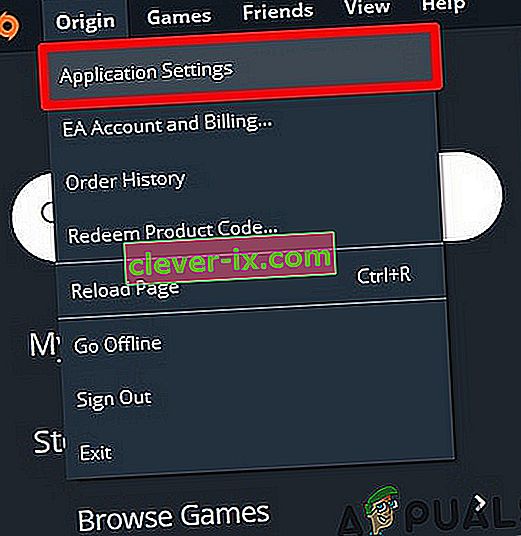
- Klicka nu på Mer och öppna sedan Origin In-Game .
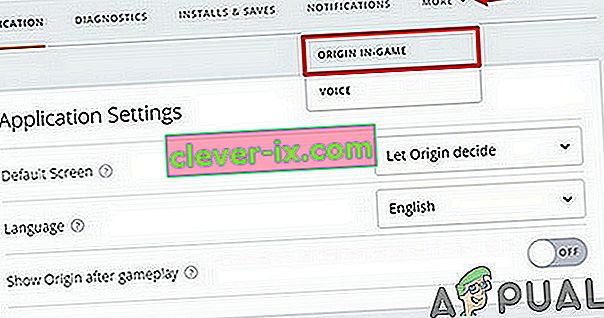
- Växla sedan omkopplaren för " Enable Origin in Game " till av .
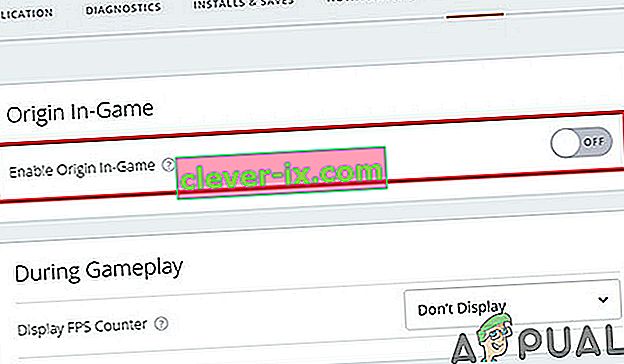
- Starta nu spelet och kontrollera om problemet är löst.
- Du kan också trycka på Skift + F1 medan spelet körs för att få fram Origin-fönstret och sedan inaktivera Origin Overlay.
Inaktivera GeForce Experience Overlay
- Stäng spelet.
- Starta GeForce Experience.
- Sedan i det övre högra hörnet, klicka på Gear Ikon
- Navigera till fliken Allmänt .
- Inaktivera nu överlägg i spelet .

- Starta nu spelet och kontrollera om problemet är löst.
Om du fortfarande har problemet, inaktivera sedan Windows DVR / spelfält .
Lösning 3: Aktivera Origin Startup Services
Olika Origin-tjänster startas när ditt system startar. Majoriteten av tjänsterna körs i bakgrunden. Om någon av dessa tjänster är inaktiverade kan det orsaka många problem som musproblemet i Battlefield 2. I så fall kan det vara möjligt att lösa problemet genom att aktivera alla starttjänster relaterade till Origin-klienten.
- Avsluta spelet och Origin-klienten.
- Högerklicka nu på Aktivitetsfältet och välj Aktivitetshanteraren .

- Navigera sedan till fliken Startup .
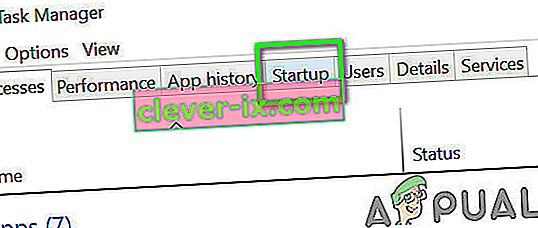
- Välj nu tjänsten relaterad till Origin-klienten och klicka på Aktivera .
- Upprepa processen för alla tjänster relaterade till Origin-klienten.
- Starta om ditt system.
- Starta sedan Battlefront 2 och kontrollera om problemet är löst.
Lösning 4: Stoppa Origin Web Helper Service
Origin Web Helper Service har en känd historia för att skapa olika spelproblem. Kanske orsakas nuvarande problem också av samma tjänst. I så fall kan vi försöka inaktivera Origin Web Helper Service och se om detta löser problemet.
- Avsluta spelet och Origin-klienten.
- Tryck sedan på Windows + R- tangenterna och skriv services.msc .

- Hitta och högerklicka på Origin Web Helper-tjänsten i fönstret Tjänster .
- Klicka sedan på Stopp i menyn .
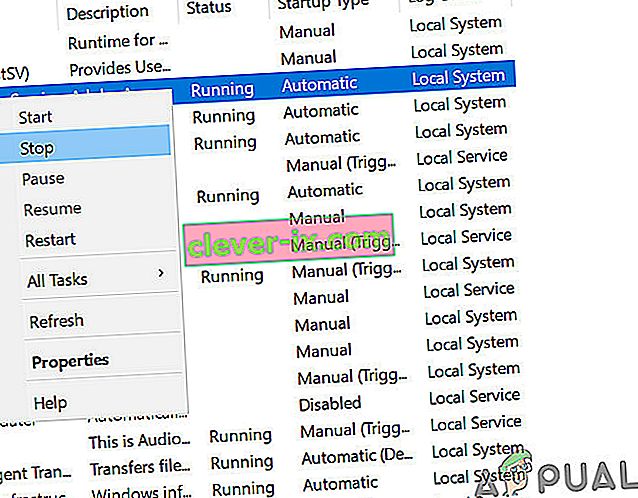
- Starta nu Battlefront 2 och kontrollera om problemet är löst.
Lösning 5: Stäng av pekaracceleration
Om du använder Steelseries-produkter och acceleration är aktiverad i pekarinställningar kan det orsaka att musen inte fungerar i ditt Battlefield-spel. Här kan vi försöka inaktivera acceleration i pekarinställningar och se om detta gör någon skillnad.
- Avsluta spelet och Origin.
- Tryck på Windows- tangenten och skriv Inställningar . Klicka sedan på Inställningar i sökresultaten .
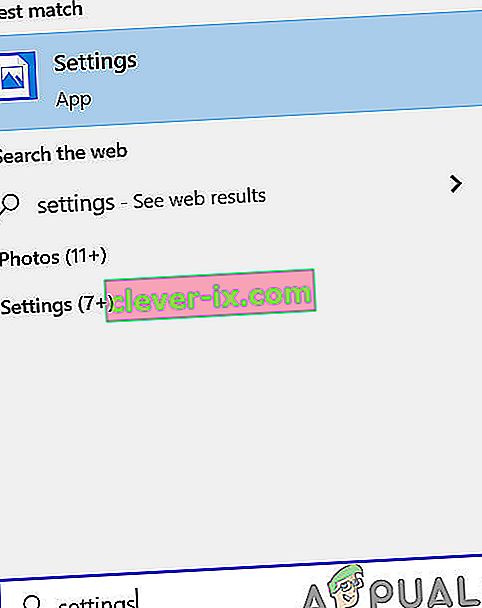
- Öppna nu enheter .
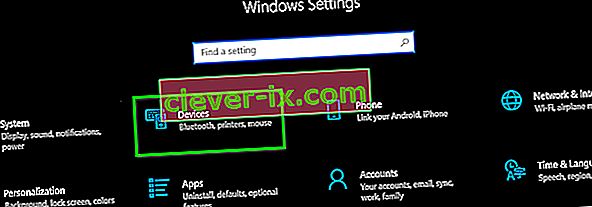
- Klicka sedan på Mus i den vänstra rutan i fönstret .
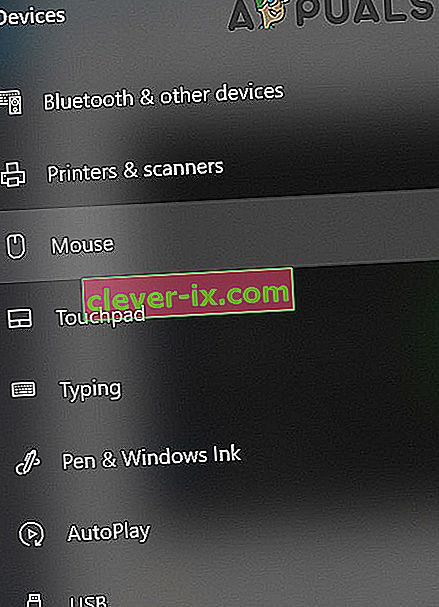
- Klicka nu på Ytterligare musalternativ .
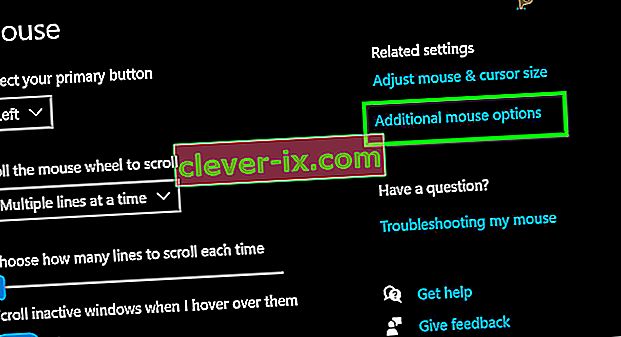
- Stäng sedan av Acceleration i Pointer Setting .
- Starta nu Battlefront 2 och kontrollera om problemet är löst.
Lösning 6: Rensa cache för Origin Client
Skadad cache från Origin-klienten kan orsaka många problem för en användare. Spelet använder cachen varje gång spelet laddas och fortsätter att hämta och skicka data däremellan. Om själva cachen är korrupt kan det orsaka problem i spelet som också inkluderar musproblem. I så fall kan rensa cacheminnet för Origin-klienten lösa problemet.
- Avsluta spelet och Origin. Döda sedan alla processer relaterade till Origin genom Aktivitetshanteraren.
- Tryck på Windows + R- tangenterna som visar kommandorutan Kör. Skriv sedan
% ProgramData% / Ursprung
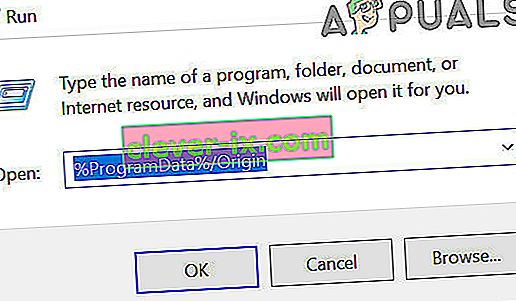
och tryck på Enter
- Hitta nu mappen LocalContent (du ska inte ta bort den här mappen). Radera sedan alla mappar utom LocalContent-mappen.
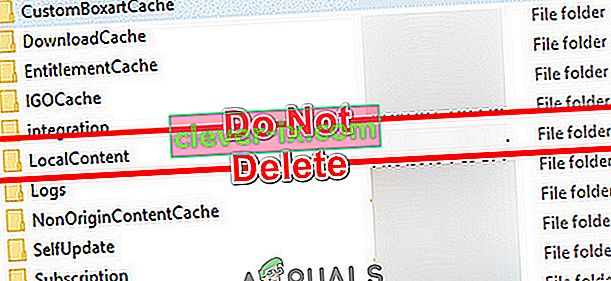
- Öppna igen kommandorutan Kör, skriv följande och tryck på Enter.
%Applikationsdata%

- Nu i Roaming- mappen, hitta och ta bort Origin- mappen.
- Klicka nu på AppData i adressfältet .

- Öppna nu den lokala mappen.
- Återigen, hitta och ta bort Origin- mappen.
- Starta om ditt system.
- Starta sedan spelet och kontrollera om problemet är löst.
Lösning 7: Reparera spelfilerna i Battlefield 2
Problemet du står inför kan vara ett resultat av skadade spelfiler från Battlefield 2. Spelfiler blir skadade när en uppdatering går fel eller spelet flyttades mellan mappar eller enheter. Om spelfilerna är korrupta kan spelet uppvisa flera problem inklusive musen. I så fall kan reparation av spelfilerna lösa problemet.
- Avsluta spelet.
- Starta sedan Origin och öppna My Game Library .

- Nu högerklicka på ikonen för Battle 2 och klicka sedan på Reparera Game .
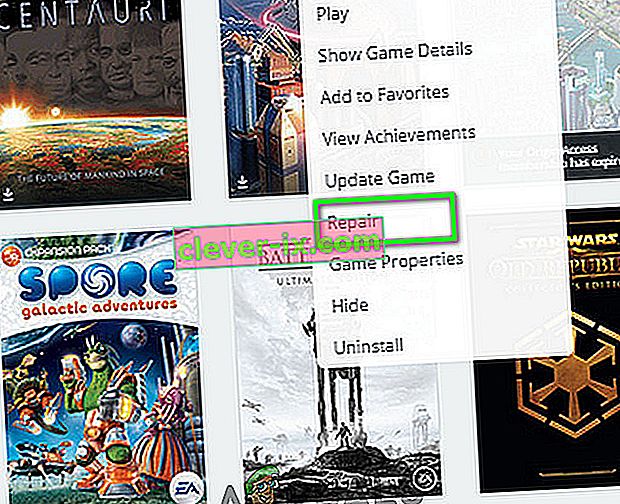
- Efter att reparationen har slutförts, kontrollera om problemet är löst.
Lösning 8: Installera om Battlefield 2
Om inget har hjälpt dig hittills har du inget annat alternativ än att installera om Battlefront 2. Se till att du sparar dina inställningar eftersom de kommer att tas bort under ominstallationen.
- Avsluta spelet.
- Starta sedan Origin och öppna My Game Library .

- Nu högerklicka på ikonen för Battle 2 och klicka sedan på Uninstall .
- Starta om systemet efter avinstallationsprocessen .
- Ladda ner och installera sedan Battlefront 2.